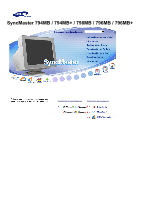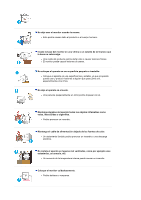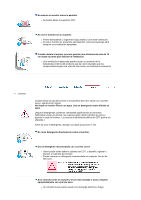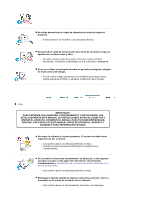Samsung 794MB User Manual (user Manual) (ver.1.0) (Spanish)
Samsung 794MB Manual
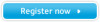 |
View all Samsung 794MB manuals
Add to My Manuals
Save this manual to your list of manuals |
Samsung 794MB manual content summary:
- Samsung 794MB | User Manual (user Manual) (ver.1.0) (Spanish) - Page 1
SyncMaster 794MB / 794MB+ / 798MB / 796MB / 796MB+ Instalación de controladores Instalación de programas - Samsung 794MB | User Manual (user Manual) (ver.1.0) (Spanish) - Page 2
SyncMaster 794MB / 794MB+ / 796MB / 796MB+ Simbología Negligencia en el cumplimiento de las indicaciones señaladas por este símbolo podría ocasionar daños físicos o perjuicios al equipo. Prohibido. No desensamblar. No tocar. Es importante leer y entender en todo momento. Desconectar el enchufe - Samsung 794MB | User Manual (user Manual) (ver.1.0) (Spanish) - Page 3
No use un enchufe estropeado o flojo. z Esto podría originar una descarga eléctrica o fuego. No jale el enchufe del cordón ni toque el enchufe con las manos mojadas. z Esto podría ocasionar una descarga eléctrica o fuego. Use sólamente conectores y receptáculos apropiados para hacer la conexión a - Samsung 794MB | User Manual (user Manual) (ver.1.0) (Spanish) - Page 4
No deje caer el monitor cuando lo mueva. z Esto podría causar daño al producto o al cuerpo humano. Instale la base del monitor en una vitrina o un estante de tal manera que la base no sobresalga. z Una caída del producto podría dañar éste o causar lesiones físicas. z El monitor puede causar lesiones - Samsung 794MB | User Manual (user Manual) (ver.1.0) (Spanish) - Page 5
No asiente el monitor sobre la pantalla. z Se podría dañar la superficie CDT. No use el monitor sin su soporte. z Podría estropearse u originarse fuego debido a una mala ventilación. z Si usa el monitor sin el soporte suministrado, tome precauciones para asegurar una ventilación apropiada. Cuando - Samsung 794MB | User Manual (user Manual) (ver.1.0) (Spanish) - Page 6
: PARA PREVENIR CUALQUIER MAL FUNCIONAMIENTO Y EVITAR DAÑOS, LEA DETALLADAMENTE ESTE MANUAL DE INSTRUCCIONES ANTES DE CONECTAR Y OPERAR EL APARATO, CONSERVE EL MANUAL PARA FUTURAS REFERENCIAS, GRACIAS. POR FAVOR LEA ESTE MANUAL ANTES DE OPERAR EL APARATO Y GUÁRDELO PARA REFERENCIAS FUTURAS. No saque - Samsung 794MB | User Manual (user Manual) (ver.1.0) (Spanish) - Page 7
eléctrica o fuego. z Evite especialmente la utilización del monitor cerca del agua o al aire libre donde podría estar expuesto a la nieve o a la lluvia. Si se cae el monitor o se daña la cubierta, apáguelo y desenchufe el cordón de suministro eléctrico. TA continuación, consulte al Centro de - Samsung 794MB | User Manual (user Manual) (ver.1.0) (Spanish) - Page 8
Nunca meta algo metálico en las aberturas del monitor. z Esto podría causar una descarga eléctrica, fuego o lesiones. Mantenga el monitor lejos de sustancias magnéticas. z Esto podría causar una descoloración del monitor. Mirar el monitor continuamente desde una corta distancia puede causar daños en - Samsung 794MB | User Manual (user Manual) (ver.1.0) (Spanish) - Page 9
No deposite los objetos favoritos de los niños (o cualquier otro objeto que pueda resultarles atractivo) encima del aparato. z Los niños pueden intentar subirse al aparato para coger el objeto. El aparato puede caer y causar lesiones físicas o incluso la muerte. - Samsung 794MB | User Manual (user Manual) (ver.1.0) (Spanish) - Page 10
SyncMaster 798MB Simbología Negligencia en el cumplimiento de las indicaciones señaladas por este símbolo podría ocasionar daños físicos o perjuicios al equipo. Prohibido. No desensamblar. No tocar. Es importante leer y entender en todo momento. Desconectar el enchufe del tomacorriente. Conectar - Samsung 794MB | User Manual (user Manual) (ver.1.0) (Spanish) - Page 11
No use un enchufe estropeado o flojo. z Esto podría originar una descarga eléctrica o fuego. No jale el enchufe del cordón ni toque el enchufe con las manos mojadas. z Esto podría ocasionar una descarga eléctrica o fuego. Use sólamente conectores y receptáculos apropiados para hacer la conexión a - Samsung 794MB | User Manual (user Manual) (ver.1.0) (Spanish) - Page 12
No deje caer el monitor cuando lo mueva. z Esto podría causar daño al producto o al cuerpo humano. Instale la base del monitor en una vitrina o un estante de tal manera que la base no sobresalga. z Una caída del producto podría dañar éste o causar lesiones físicas. z El monitor puede causar lesiones - Samsung 794MB | User Manual (user Manual) (ver.1.0) (Spanish) - Page 13
No asiente el monitor sobre la pantalla. z Se podría dañar la superficie CDT. No use el monitor sin su soporte. z Podría estropearse u originarse fuego debido a una mala ventilación. z Si usa el monitor sin el soporte suministrado, tome precauciones para asegurar una ventilación apropiada. Cuando - Samsung 794MB | User Manual (user Manual) (ver.1.0) (Spanish) - Page 14
: PARA PREVENIR CUALQUIER MAL FUNCIONAMIENTO Y EVITAR DAÑOS, LEA DETALLADAMENTE ESTE MANUAL DE INSTRUCCIONES ANTES DE CONECTAR Y OPERAR EL APARATO, CONSERVE EL MANUAL PARA FUTURAS REFERENCIAS, GRACIAS. POR FAVOR LEA ESTE MANUAL ANTES DE OPERAR EL APARATO Y GUÁRDELO PARA REFERENCIAS FUTURAS. No saque - Samsung 794MB | User Manual (user Manual) (ver.1.0) (Spanish) - Page 15
eléctrica o fuego. z Evite especialmente la utilización del monitor cerca del agua o al aire libre donde podría estar expuesto a la nieve o a la lluvia. Si se cae el monitor o se daña la cubierta, apáguelo y desenchufe el cordón de suministro eléctrico. TA continuación, consulte al Centro de - Samsung 794MB | User Manual (user Manual) (ver.1.0) (Spanish) - Page 16
Nunca meta algo metálico en las aberturas del monitor. z Esto podría causar una descarga eléctrica, fuego o lesiones. Mantenga el monitor lejos de sustancias magnéticas. z Esto podría causar una descoloración del monitor. Mirar el monitor continuamente desde una corta distancia puede causar daños en - Samsung 794MB | User Manual (user Manual) (ver.1.0) (Spanish) - Page 17
No deposite los objetos favoritos de los niños (o cualquier otro objeto que pueda resultarles atractivo) encima del aparato. z Los niños pueden intentar subirse al aparato para coger el objeto. El aparato puede caer y causar lesiones físicas o incluso la muerte. - Samsung 794MB | User Manual (user Manual) (ver.1.0) (Spanish) - Page 18
que los siguientes productos estén incluidos con el monitor. Si faltara alguno, contáctese con su distribuidor. Desempaque Monitor y Soporte Manual (Algunos modelos llevan incorporados un soporte.) Documento de garantía Guía de Instalación Rápida (no está disponible en todas las localidades - Samsung 794MB | User Manual (user Manual) (ver.1.0) (Spanish) - Page 19
Cordón eléctrico Soporte Soporte Para modelo multimedia (Opción) Manual Manual del Usuario Cable Cable de sonido (2 cada uno) Soporte Cable de DC potencia input Soporte por el Multimedia altavoz Parte Delantera - Samsung 794MB | User Manual (user Manual) (ver.1.0) (Spanish) - Page 20
. de energía[ ] Indicador de Indica modo normal o Modo de Ahorro Energético. suministro de energía Vea Ahorrador de Energía, descrito en el manual, para mayor información en lo referente a las funciones de ahorro de energía. Para ahorrar energía, apague el monitor cuando no lo necesite o cuando - Samsung 794MB | User Manual (user Manual) (ver.1.0) (Spanish) - Page 21
Toma de corriente Cable de señal Conecte el cordón de suministro eléctrico del monitor a la toma de corriente de la parte trasera del monitor. Conecte el extremo del cable de señal a la toma de video del computador (tablero de video, tarjeta de video o tarjeta gráfica) Vea Conexión del Monitor - Samsung 794MB | User Manual (user Manual) (ver.1.0) (Spanish) - Page 22
que los siguientes productos estén incluidos con el monitor. Si faltara alguno, contáctese con su distribuidor. Desempaque Monitor y Soporte Manual (Algunos modelos llevan incorporados un soporte.) Documento de garantía Guía de Instalación Rápida (no está disponible en todas las localidades - Samsung 794MB | User Manual (user Manual) (ver.1.0) (Spanish) - Page 23
Cordón eléctrico Soporte Soporte Para modelo multimedia (Opción) Manual Manual del Usuario Cable Cable de sonido (2 cada uno) Soporte Cable de DC potencia input Soporte por el Multimedia altavoz Parte Delantera - Samsung 794MB | User Manual (user Manual) (ver.1.0) (Spanish) - Page 24
. de energía[ ] Indicador de Indica modo normal o Modo de Ahorro Energético. suministro de energía Vea Ahorrador de Energía, descrito en el manual, para mayor información en lo referente a las funciones de ahorro de energía. Para ahorrar energía, apague el monitor cuando no lo necesite o cuando - Samsung 794MB | User Manual (user Manual) (ver.1.0) (Spanish) - Page 25
(La disposición en la parte posterior del monitor podría variar de producto a producto) Toma de corriente Cable de señal Conecte el cordón de suministro eléctrico del monitor a la toma de corriente de la parte trasera del monitor. Conecte el extremo del cable de señal a la toma de video del - Samsung 794MB | User Manual (user Manual) (ver.1.0) (Spanish) - Page 26
SyncMaster 794MB / 794MB+ / 796MB / 796MB+ Conexión del Monitor Instalación-Multimedia | Soporte por el Multimedia altavoz 1. Conecte el cordón de suministro eléctrico del monitor a la toma de corriente de la parte trasera del monitor. Enchufar el cordón de suministro eléctrico del monitor a un - Samsung 794MB | User Manual (user Manual) (ver.1.0) (Spanish) - Page 27
Instalación-Multimedia 1. Apague su ordenador y desenchufe el cable de corrient. 2. Conecte el extremo del cable de señal a la toma de video del computador (tablero de video, tarjeta de video o tarjeta gráfica) 3. Conecte un extremo de su cable de sonido a la toma del estéreo de su ficha de - Samsung 794MB | User Manual (user Manual) (ver.1.0) (Spanish) - Page 28
Soporte por el Multimedia altavoz 1. Toma de by-pass Mic Para transmitir su voz, conecte el cable del sonido de la toma Mic by-pass a la oma Mic in, en la ranura de la ficha de sonido de su computer. 2. Toma de estéreo input Conecte el cordón del estéreo de la fuente input. (ficha de sonido, - Samsung 794MB | User Manual (user Manual) (ver.1.0) (Spanish) - Page 29
Nota : La base es desarmable. Armado y Desarmado de la base Si el monitor se entrega con la base separada, acople la base de esta forma. Quite la tira de alambre antes de acoplar la base al monitor. Armado de la base 1. Coloque el monitor al revés en una superficie de trabajo plana 2. Alínee las - Samsung 794MB | User Manual (user Manual) (ver.1.0) (Spanish) - Page 30
Instalación del Controlador de Video Cuando el sistema operativo solicite la unidad de disco del monitor (Controlador), inserte el CD-ROM incluido con este monitor. La instalación de la unidad de disco es ligeramente diferente de un sistema operativo a otro. Siga las indicaciones apropiadas para el - Samsung 794MB | User Manual (user Manual) (ver.1.0) (Spanish) - Page 31
4. Pulse el botón "Instalar" de la ventana "Advertencia". 5. Si ve la ventana "Mensaje", haga clic en el botón "Continúe". Luego haga clic en el botón "OK". Este driver del monitor está bajo el logotipo certificado MS, y esta instalación no dañará su sistema. *El driver certificado será colocado en - Samsung 794MB | User Manual (user Manual) (ver.1.0) (Spanish) - Page 32
http://www.samsungmonitor.com.cn/ (China) Sistema Operativo Microsoft Microsoft® Windows® XP 1. Inserte el CD en la unidad de CD-ROM. 2. Haga clic en "Inicio" - "Panel de Control" luego pulse el icono "Appearence". 3. Haga clic en el icono "Visualización" y escoja la ficha "Configuración" luego haga - Samsung 794MB | User Manual (user Manual) (ver.1.0) (Spanish) - Page 33
el disco". 7. Pulse el botón "Examinar" luego escoja el A:\(D:\driver) y seleccione el modelo de su monitor de la lista de modelos y haga clic en el botón "Siguiente". 8. Si ve la ventana "Mensaje", haga clic en el botón "Continúe". Luego haga click en el botón "terminar". Este driver del monitor - Samsung 794MB | User Manual (user Manual) (ver.1.0) (Spanish) - Page 34
los archivos" 3. Escoja "A:\(D:\driver)" luego haga clic en el botón de "Abrir" y luego haga clic en el botón "Aceptar" Guía de Instalación Manual del Monitor 1. Haga clic en "Iniciar", "Configuración", "Panel de control". 2. Haga doble clic en el icono "Pantalla". 3. Escoja el icono "Configuraci - Samsung 794MB | User Manual (user Manual) (ver.1.0) (Spanish) - Page 35
en "Modos de Pantalla", seleccione el nivel de resolución y frecuencia vertical fijándose en Modos de Pantalla Prefijados que aparece en este manual. Sistema Operativo Linux Para ejecutar X-Window, necesita hacer el archivo X86 Config, el cual es una clase de archivo de configuración del sistema - Samsung 794MB | User Manual (user Manual) (ver.1.0) (Spanish) - Page 36
Instalación del software Color Natural Inserte el CD, que va incluído con el monitor Samsung, en la unidad del CD-ROM. Luego, la pantalla inicial del programa de instalación será ejecutada. Haga clic en Color Natural de la pantalla inicial para instalar el software Color Natural. Para instalar el - Samsung 794MB | User Manual (user Manual) (ver.1.0) (Spanish) - Page 37
SyncMaster 798MB Conexión del Monitor Instalación-Multimedia | Soporte por el Multimedia altavoz 1. Conecte el cordón de suministro eléctrico del monitor a la toma de corriente de la parte trasera del monitor. Enchufar el cordón de suministro eléctrico del monitor a un tomacorriente cercano. 2-1. - Samsung 794MB | User Manual (user Manual) (ver.1.0) (Spanish) - Page 38
Instalación-Multimedia 1. Apague su ordenador y desenchufe el cable de corrient. 2. Conecte el extremo del cable de señal a la toma de video del computador (tablero de video, tarjeta de video o tarjeta gráfica) 3. Conecte un extremo de su cable de sonido a la toma del estéreo de su ficha de - Samsung 794MB | User Manual (user Manual) (ver.1.0) (Spanish) - Page 39
Soporte por el Multimedia altavoz 1. Toma de by-pass Mic Para transmitir su voz, conecte el cable del sonido de la toma Mic by-pass a la oma Mic in, en la ranura de la ficha de sonido de su computer. 2. Toma de estéreo input Conecte el cordón del estéreo de la fuente input. (ficha de sonido, - Samsung 794MB | User Manual (user Manual) (ver.1.0) (Spanish) - Page 40
Nota : La base es desarmable. Armado y Desarmado de la base Si el monitor se entrega con la base separada, acople la base de esta forma. Quite la tira de alambre antes de acoplar la base al monitor. Armado de la base 1. Coloque el monitor al revés en una superficie de trabajo plana 2. Alínee las - Samsung 794MB | User Manual (user Manual) (ver.1.0) (Spanish) - Page 41
Instalación del Controlador de Video Cuando el sistema operativo solicite la unidad de disco del monitor (Controlador), inserte el CD-ROM incluido con este monitor. La instalación de la unidad de disco es ligeramente diferente de un sistema operativo a otro. Siga las indicaciones apropiadas para el - Samsung 794MB | User Manual (user Manual) (ver.1.0) (Spanish) - Page 42
4. Pulse el botón "Instalar" de la ventana "Advertencia". 5. Si ve la ventana "Mensaje", haga clic en el botón "Continúe". Luego haga clic en el botón "OK". Este driver del monitor está bajo el logotipo certificado MS, y esta instalación no dañará su sistema. *El driver certificado será colocado en - Samsung 794MB | User Manual (user Manual) (ver.1.0) (Spanish) - Page 43
http://www.samsungmonitor.com.cn/ (China) Sistema Operativo Microsoft Microsoft® Windows® XP 1. Inserte el CD en la unidad de CD-ROM. 2. Haga clic en "Inicio" - "Panel de Control" luego pulse el icono "Appearence". 3. Haga clic en el icono "Visualización" y escoja la ficha "Configuración" luego haga - Samsung 794MB | User Manual (user Manual) (ver.1.0) (Spanish) - Page 44
el disco". 7. Pulse el botón "Examinar" luego escoja el A:\(D:\driver) y seleccione el modelo de su monitor de la lista de modelos y haga clic en el botón "Siguiente". 8. Si ve la ventana "Mensaje", haga clic en el botón "Continúe". Luego haga click en el botón "terminar". Este driver del monitor - Samsung 794MB | User Manual (user Manual) (ver.1.0) (Spanish) - Page 45
los archivos" 3. Escoja "A:\(D:\driver)" luego haga clic en el botón de "Abrir" y luego haga clic en el botón "Aceptar" Guía de Instalación Manual del Monitor 1. Haga clic en "Iniciar", "Configuración", "Panel de control". 2. Haga doble clic en el icono "Pantalla". 3. Escoja el icono "Configuraci - Samsung 794MB | User Manual (user Manual) (ver.1.0) (Spanish) - Page 46
en "Modos de Pantalla", seleccione el nivel de resolución y frecuencia vertical fijándose en Modos de Pantalla Prefijados que aparece en este manual. Sistema Operativo Linux Para ejecutar X-Window, necesita hacer el archivo X86 Config, el cual es una clase de archivo de configuración del sistema - Samsung 794MB | User Manual (user Manual) (ver.1.0) (Spanish) - Page 47
Instalación del software Color Natural Inserte el CD, que va incluído con el monitor Samsung, en la unidad del CD-ROM. Luego, la pantalla inicial del programa de instalación será ejecutada. Haga clic en Color Natural de la pantalla inicial para instalar el software Color Natural. Para instalar el - Samsung 794MB | User Manual (user Manual) (ver.1.0) (Spanish) - Page 48
SyncMaster 794MB / 794MB+ / 796MB / 796MB+ Se usa para entrar o salir de la pantalla de menú. Estos botones le permiten destacar y regular items en el menú. Se usa para seleccionar el menú OSD. MagicBright2™ es la denominación de una nueva característica de monitor que ofrece una calidad de pantalla - Samsung 794MB | User Manual (user Manual) (ver.1.0) (Spanish) - Page 49
Menú Contenido Si el sistema OSD está desactivado, pulse el botón para ajustar la luminosidad. MagicBright2™ Menú MagicBright2™ Contenido Pulse otra vez el botón MagicBright2™ y seleccione el modo deseado. Highlight III - Samsung 794MB | User Manual (user Manual) (ver.1.0) (Spanish) - Page 50
Menú Highlight III Contenido Highlight Zone mejora la claridad y la definición de imágenes multimedia en movimiento o de fotografías, realzando la luminosidad de cierta área de la pantalla. Seleccione el icono que desea conocer en el menú OSD para mostrar un texto o una explicación animada del - Samsung 794MB | User Manual (user Manual) (ver.1.0) (Spanish) - Page 51
Menú Contenido Reproducción /Parada Puede usar los menús en pantalla para cambiar la luminosidad según sus preferencias personales. Características de Control Directo : Si el sistema OSD está desactivado, pulse el botón para ajustar la luminosidad. Puede usar los menús en pantalla para cambiar - Samsung 794MB | User Manual (user Manual) (ver.1.0) (Spanish) - Page 52
Menú Contenido La temperatura del color es una medida de "calor" delos colores de imgen. (6500K / 9300K) Ajuste el Color Rojo. Reproducción /Parada Ajuste el Color Verde. Ajuste el Color Azul. Standard Red Green Blue (sRGB) es un espacio de color predeterminado definido. Si un monitor, una - Samsung 794MB | User Manual (user Manual) (ver.1.0) (Spanish) - Page 53
de la pantalla del monitor. Siga estas instrucciones para cambiar la posición vertical de la pantalla del monitor. Siga estas instrucciones para cambiar el tamaño horizontal de la pantalla del monitor. Siga estas instrucciones para cambiar el tamaño vertical de la pantalla del monitor. Ajustar el - Samsung 794MB | User Manual (user Manual) (ver.1.0) (Spanish) - Page 54
Esta función es para ejecutar la Highlight Zone. Esta función es para regular el Contraste de la Highlight Zone. Esta función es para ajustar la disposición de la Highlight Zone. Puede ver la frecuencia (modo de control personalizado) empleada por el usuario, la polaridad de las señales de operaci - Samsung 794MB | User Manual (user Manual) (ver.1.0) (Spanish) - Page 55
SyncMaster 798MB Se usa para entrar o salir de la pantalla de menú. Estos botones le permiten destacar y regular items en el menú. Se usa para seleccionar el menú OSD. MagicBright2™ es la denominación de una nueva característica de monitor que ofrece una calidad de pantalla dos veces más luminosa y - Samsung 794MB | User Manual (user Manual) (ver.1.0) (Spanish) - Page 56
Menú Contenido Si el sistema OSD está desactivado, pulse el botón para ajustar la luminosidad. MagicBright2™ Menú MagicBright2™ Contenido Pulse otra vez el botón MagicBright2™ y seleccione el modo deseado. Highlight III - Samsung 794MB | User Manual (user Manual) (ver.1.0) (Spanish) - Page 57
Menú Highlight III Contenido Highlight Zone mejora la claridad y la definición de imágenes multimedia en movimiento o de fotografías, realzando la luminosidad de cierta área de la pantalla. Seleccione el icono que desea conocer en el menú OSD para mostrar un texto o una explicación animada del - Samsung 794MB | User Manual (user Manual) (ver.1.0) (Spanish) - Page 58
Menú Contenido Reproducción /Parada Puede usar los menús en pantalla para cambiar la luminosidad según sus preferencias personales. Características de Control Directo : Si el sistema OSD está desactivado, pulse el botón para ajustar la luminosidad. Puede usar los menús en pantalla para cambiar - Samsung 794MB | User Manual (user Manual) (ver.1.0) (Spanish) - Page 59
Menú Contenido La temperatura del color es una medida de "calor" delos colores de imgen. (6500K / 9300K) Ajuste el Color Rojo. Reproducción /Parada Ajuste el Color Verde. Ajuste el Color Azul. Standard Red Green Blue (sRGB) es un espacio de color predeterminado definido. Si un monitor, una - Samsung 794MB | User Manual (user Manual) (ver.1.0) (Spanish) - Page 60
de la pantalla del monitor. Siga estas instrucciones para cambiar la posición vertical de la pantalla del monitor. Siga estas instrucciones para cambiar el tamaño horizontal de la pantalla del monitor. Siga estas instrucciones para cambiar el tamaño vertical de la pantalla del monitor. Ajustar el - Samsung 794MB | User Manual (user Manual) (ver.1.0) (Spanish) - Page 61
Esta función es para ejecutar la Highlight Zone. Esta función es para regular el Contraste de la Highlight Zone. Esta función es para ajustar la disposición de la Highlight Zone. Puede ver la frecuencia (modo de control personalizado) empleada por el usuario, la polaridad de las señales de operaci - Samsung 794MB | User Manual (user Manual) (ver.1.0) (Spanish) - Page 62
del entorno. Para conseguir la mejor imagen en un monitor, es necesario ajustarlo para cada situación específica. Por desgracia, los controles manuales disponibles para ajustar la imagen suelen ser algo complejos. La adaptación apropiada (ajuste) se puede lograr mediante un programa fácil de usar - Samsung 794MB | User Manual (user Manual) (ver.1.0) (Spanish) - Page 63
Introducción general | Instalación | Modo OSD | Desinstalación | Solución de problemas Instalación 1. Inserte el CD de instalación en la unidad de CD-ROM. 2. Haga clic en el archivo de instalación de MagicTune. 3. Seleccione el Idioma (Language) de instalación, y haga clic en "Siguiente". 4. Cuando - Samsung 794MB | User Manual (user Manual) (ver.1.0) (Spanish) - Page 64
6. Seleccione una carpeta para instalar el programa MagicTune. 7. Haga clic en "Instalar". 8. Aparece la ventana "Estado de la instalación". - Samsung 794MB | User Manual (user Manual) (ver.1.0) (Spanish) - Page 65
9. Haga clic en "Finalizar". 10. Cuando la instalaci ó n se haya completado, aparece en el escritorio el icono ejecutable de MagicTune. Haga doble clic en el icono para iniciar el programa. El icono de ejecución de MagicTune puede no aparecer dependiendo de la especificación del sistema o del - Samsung 794MB | User Manual (user Manual) (ver.1.0) (Spanish) - Page 66
z Windows™ 2000 z Windows™ XP Home Edition z Windows™ XP Professional Se recomienda utilizar MagicTune con la versión Windows™ 2000 o superior. Hardware z Memoria mínima de 32MB z Espacio de disco duro disponible mínimo de 25MB * Para m á s informaci ó n, visite el sitio Web MagicTune. - Samsung 794MB | User Manual (user Manual) (ver.1.0) (Spanish) - Page 67
Introducción general | Instalación | Modo OSD | Desinstalación | Solución de problemas MagicTune permite realizar un ajuste rápido de la pantalla con la capacidad de guardar y usar fácilmente las configuraciones del monitor que mejor se adapten al usuario. z El modo OSD puede resultar distinto - Samsung 794MB | User Manual (user Manual) (ver.1.0) (Spanish) - Page 68
Definición de la ficha Imagen Permite que el usuario ajuste la configuraci ó n de la pantalla con los valores deseados. Brillo Contraste MagicBright Brillo Aclara u oscurece la pantalla en su totalidad. Los detalles de las imágenes de las áreas oscuras pueden perderse si no se ajusta la - Samsung 794MB | User Manual (user Manual) (ver.1.0) (Spanish) - Page 69
Tono de color Control de color Tono de color El tono del color se puede cambiar. z 5000K - 6500K - 9300K z Cambio Control de color Ajusta el color de la imagen del monitor. Puede cambiar el color del monitor con su color deseado. z R- G - B z sRGB Calibración El proceso mediante el cual se - Samsung 794MB | User Manual (user Manual) (ver.1.0) (Spanish) - Page 70
Geometría 1 Rotación Tamaño Posición Geometría 2 Efecto cojín Balanceo Trapezoide Paralelo Otros Moire Degauss Sidepin Corner Top Sidepin Corner Bottom Pinbalance Corner Top Pinbalance Corner Bottom Geometría 1 Geometría 2 Otros Ajusta los valores de Posición, Tamaño y Rotación. z Posición z - Samsung 794MB | User Manual (user Manual) (ver.1.0) (Spanish) - Page 71
Ayuda Asset id Visite el sitio Web de MagicTune o haga clic para abrir los archivos de Ayuda (Manual del Usuario) para más información sobre cómo instalar o ejecutar MagicTune. El Manual del Usuario se abre dentro de una ventana de exploraci ó n b á sica. Puede utilizar el servidor para controlar - Samsung 794MB | User Manual (user Manual) (ver.1.0) (Spanish) - Page 72
Versión Nombre del usuario ID de usuario Muestra el nombre de usuario registrado en el PC. Muestra el ID de usuario registrado en el PC. Servidor IP Escriba el IP del servidor. Departamento Escriba el departamento. Ubicación Escriba el emplazamiento Muestra el n ú mero de versi ó n de - Samsung 794MB | User Manual (user Manual) (ver.1.0) (Spanish) - Page 73
Introducción general | Instalación | Modo OSD | Desinstalación | Solución de problemas Desinstalación El programa de MagicTune se puede quitar solamente usando la opción "Add/Remove Programs (Agregar o quitar programas)" desde Panel de control de Windows™. Siga los pasos siguientes para quitar - Samsung 794MB | User Manual (user Manual) (ver.1.0) (Spanish) - Page 74
Introducción general | Instalación | Modo OSD | Desinstalación | Solución de problemas Solución de problemas El actual sistema informático no es compatible con MagicTune. Pulse OK (Aceptar) y haga clic en "Shortcut to the MagicTune site" (Acceso directo al sitio de MagicTune) para ver nuestra página - Samsung 794MB | User Manual (user Manual) (ver.1.0) (Spanish) - Page 75
la mejor resolución y efectúa la opción Color Calibration (calibración del color), el monitor no se podrá ajustar en las mejores condiciones. Consulte el manual para saber cuál es la mejor resolución. La tarjeta de vídeo no admite MagicTune. Instale un nuevo controlador de la tarjeta de vídeo. Puede - Samsung 794MB | User Manual (user Manual) (ver.1.0) (Spanish) - Page 76
MagicTune™ no funciona correctamente. compatibles con Plug and Play. Ha cambiado de tarjeta gráfica o de PC? Panel de control -> Rendimiento y Mantenimiento -> Sistema -> Hardware -> Administrador de dispositivos -> Monitores -> Después de eliminar Monitor Plug and Play, busque "Monitor Plug and - Samsung 794MB | User Manual (user Manual) (ver.1.0) (Spanish) - Page 77
una visualización óptima de las imágenes en movimiento. Por ello, el texto puede aparecer borroso en el modo Highlight Zone. Detección automática Detección manual Exit Program Auto Detect Picture Setting Full Screen Highlight Off Otras funciones - Samsung 794MB | User Manual (user Manual) (ver.1.0) (Spanish) - Page 78
de difusión multimedia, etc. Sin embargo, Automatic Detect puede no funcionar con un DVD player. (En este caso, cambie la configuración a modo Manual Detect para crear una Highlight Zone.) Seleccione 'Off' en el menú Auto Detect cuando desee desactivar la característica Detección automática. Dado - Samsung 794MB | User Manual (user Manual) (ver.1.0) (Spanish) - Page 79
ón Highlight está on/off por el aspecto del icono en la barra de tareas. On( ), Off( ) Nota 3 : Si se selecciona la OSD mientras la detección manual está activa, la función Highlight Zone se desactivará provisionalmente, igual que ocurre cuando está activa la detección automática. - Samsung 794MB | User Manual (user Manual) (ver.1.0) (Spanish) - Page 80
Exit Program 1. Permite salir del programa Highlight. Detección automática Detección manual Exit Program Auto Detect Picture Setting Full Screen Highlight Off Otras funciones - Samsung 794MB | User Manual (user Manual) (ver.1.0) (Spanish) - Page 81
Detección automática Detección manual Exit Program Auto Detect Picture Setting Full Screen Highlight Off Otras funciones Auto Detect 1. Permite que el usuario desactive Auto Detect cuando es necesario. Una - Samsung 794MB | User Manual (user Manual) (ver.1.0) (Spanish) - Page 82
Detección automática Detección manual Exit Program Auto Detect Picture Setting Full Screen Highlight Off Otras funciones Picture Setting 1. Se puede seleccionar sólo cuando la función Highlight Zone está activada. - Samsung 794MB | User Manual (user Manual) (ver.1.0) (Spanish) - Page 83
Detección automática Detección manual Exit Program Auto Detect Picture Setting Full Screen Highlight Off Otras funciones Full Screen 1. Coloque el cursor en el icono Highlight( )en la barra de - Samsung 794MB | User Manual (user Manual) (ver.1.0) (Spanish) - Page 84
Detección automática Detección manual Exit Program Auto Detect Picture Setting Full Screen Highlight Off Otras funciones Highlight Off 1. Cancela la selección de una Highlight Zone y vuelve a la pantalla original. - Samsung 794MB | User Manual (user Manual) (ver.1.0) (Spanish) - Page 85
en modo Automatic Detect, sólo se guarda la última selección, y la función Highlight Zone se desactiva para las ventanas anteriores. 2) En el modo Manual Detect, sólo se guarda la última ventana (o la ventana de la imagen) creada, y la función Highlight Zone se desactiva para las ventanas anteriores - Samsung 794MB | User Manual (user Manual) (ver.1.0) (Spanish) - Page 86
SyncMaster 794MB / 794MB+ Antes de llamar a un centro de servicio, revise la información proporcionada en esta sección para ver si puede resolver el problema usted mismo. Si necesita ayuda, llame por teléfono al número que figura en el documento de garantía, al número de la sección informaciones o - Samsung 794MB | User Manual (user Manual) (ver.1.0) (Spanish) - Page 87
video. Hay un mensaje que dice: "Monitor desconocido, Enchufar y Usar (VESA DDC) monitor encontrado". Ha instalado el controlador de monitor? Vea el manual de la tarjeta de video para saber si la función Enchufar y Usar Instale el controlador de monitor de acuerdo a las Instrucciones de Instalaci - Samsung 794MB | User Manual (user Manual) (ver.1.0) (Spanish) - Page 88
Compruebe cuándo MagicTune no funciona correctamente. MagicTune™ no funciona correctamente. (VESA DDC) puede ser soportada. La característica MagicTune sólo se encuentra en equipos (VGA) con sistema operativo Window compatibles con Plug and Play. Ha cambiado de tarjeta gráfica o de PC? * Para - Samsung 794MB | User Manual (user Manual) (ver.1.0) (Spanish) - Page 89
tarjeta de video. Note que el soporte de la tarjeta de video puede variar, dependiendo de la versión del controlador usado. (Busque detalles en el manual del computador o de la tarjeta de video). Cómo se puede regular la resolución? Windows ME/XP/2000: Coloque la resolución en el Panel de Control - Samsung 794MB | User Manual (user Manual) (ver.1.0) (Spanish) - Page 90
ajustar la posición y el tamaño de Highlight Zone. Puede cambiar fácilmente la posición y/o el tamaño de Highlight Zone mediante la función Manual Detect. Consulte (Highlight Zone III 3.5 ) No puede seleccionar Picture Setting. La función Picture Setting se puede seleccionar sólo cuando la funci - Samsung 794MB | User Manual (user Manual) (ver.1.0) (Spanish) - Page 91
Si después de usar el procedimiento anteriormente indicado, la pantalla del monitor permanece en blanco, inspeccione el controlador de video y el sistema del computador el monitor está funcionando correctamente. Mensajes de Precaución Si hay algo incorrecto en la señal de entrada, aparece un mensaje - Samsung 794MB | User Manual (user Manual) (ver.1.0) (Spanish) - Page 92
SyncMaster 798MB Antes de llamar a un centro de servicio, revise la información proporcionada en esta sección para ver si puede resolver el problema usted mismo. Si necesita ayuda, llame por teléfono al número que figura en el documento de garantía, al número de la sección informaciones o contá - Samsung 794MB | User Manual (user Manual) (ver.1.0) (Spanish) - Page 93
video. Hay un mensaje que dice: "Monitor desconocido, Enchufar y Usar (VESA DDC) monitor encontrado". Ha instalado el controlador de monitor? Vea el manual de la tarjeta de video para saber si la función Enchufar y Usar Instale el controlador de monitor de acuerdo a las Instrucciones de Instalaci - Samsung 794MB | User Manual (user Manual) (ver.1.0) (Spanish) - Page 94
Compruebe cuándo MagicTune no funciona correctamente. MagicTune™ no funciona correctamente. (VESA DDC) puede ser soportada. La característica MagicTune sólo se encuentra en equipos (VGA) con sistema operativo Window compatibles con Plug and Play. Ha cambiado de tarjeta gráfica o de PC? * Para - Samsung 794MB | User Manual (user Manual) (ver.1.0) (Spanish) - Page 95
tarjeta de video. Note que el soporte de la tarjeta de video puede variar, dependiendo de la versión del controlador usado. (Busque detalles en el manual del computador o de la tarjeta de video). Cómo se puede regular la resolución? Windows ME/XP/2000: Coloque la resolución en el Panel de Control - Samsung 794MB | User Manual (user Manual) (ver.1.0) (Spanish) - Page 96
ajustar la posición y el tamaño de Highlight Zone. Puede cambiar fácilmente la posición y/o el tamaño de Highlight Zone mediante la función Manual Detect. Consulte (Highlight Zone III 3.5 ) No puede seleccionar Picture Setting. La función Picture Setting se puede seleccionar sólo cuando la funci - Samsung 794MB | User Manual (user Manual) (ver.1.0) (Spanish) - Page 97
Si después de usar el procedimiento anteriormente indicado, la pantalla del monitor permanece en blanco, inspeccione el controlador de video y el sistema del computador el monitor está funcionando correctamente. Mensajes de Precaución Si hay algo incorrecto en la señal de entrada, aparece un mensaje - Samsung 794MB | User Manual (user Manual) (ver.1.0) (Spanish) - Page 98
SyncMaster 796MB / 796MB+ Antes de llamar a un centro de servicio, revise la información proporcionada en esta sección para ver si puede resolver el problema usted mismo. Si necesita ayuda, llame por teléfono al número que figura en el documento de garantía, al número de la sección informaciones o - Samsung 794MB | User Manual (user Manual) (ver.1.0) (Spanish) - Page 99
video. Hay un mensaje que dice: "Monitor desconocido, Enchufar y Usar (VESA DDC) monitor encontrado". Ha instalado el controlador de monitor? Vea el manual de la tarjeta de video para saber si la función Enchufar y Usar Instale el controlador de monitor de acuerdo a las Instrucciones de Instalaci - Samsung 794MB | User Manual (user Manual) (ver.1.0) (Spanish) - Page 100
Compruebe cuándo MagicTune no funciona correctamente. MagicTune™ no funciona correctamente. (VESA DDC) puede ser soportada. La característica MagicTune sólo se encuentra en equipos (VGA) con sistema operativo Window compatibles con Plug and Play. Ha cambiado de tarjeta gráfica o de PC? * Para - Samsung 794MB | User Manual (user Manual) (ver.1.0) (Spanish) - Page 101
tarjeta de video. Note que el soporte de la tarjeta de video puede variar, dependiendo de la versión del controlador usado. (Busque detalles en el manual del computador o de la tarjeta de video). Cómo se puede regular la resolución? Windows ME/XP/2000: Coloque la resolución en el Panel de Control - Samsung 794MB | User Manual (user Manual) (ver.1.0) (Spanish) - Page 102
ajustar la posición y el tamaño de Highlight Zone. Puede cambiar fácilmente la posición y/o el tamaño de Highlight Zone mediante la función Manual Detect. Consulte (Highlight Zone III 3.5 ) No puede seleccionar Picture Setting. La función Picture Setting se puede seleccionar sólo cuando la funci - Samsung 794MB | User Manual (user Manual) (ver.1.0) (Spanish) - Page 103
Si después de usar el procedimiento anteriormente indicado, la pantalla del monitor permanece en blanco, inspeccione el controlador de video y el sistema del computador el monitor está funcionando correctamente. Mensajes de Precaución Si hay algo incorrecto en la señal de entrada, aparece un mensaje - Samsung 794MB | User Manual (user Manual) (ver.1.0) (Spanish) - Page 104
SyncMaster 794MB / 794MB+ Generales Generales Nombre del Modelo SyncMaster 794MB / 794MB+ Tubo de Imagen Tamaño y tipo 17"(visible 16,0") Angulo de deflexión 90 ° Distancia entre puntos 0,20mm (Horizontal) Tipo de pantalla Triada de puntos fosforosa tricolor aluminizada de matriz negra. - Samsung 794MB | User Manual (user Manual) (ver.1.0) (Spanish) - Page 105
. Sin embargo, si la señal difiere, la pantalla podría ponerse en blanco mientras el indicador de suministro de energía LED está prendido. Consulte el manual de la tarjeta de video y regule la pantalla de la siguiente manera. - Samsung 794MB | User Manual (user Manual) (ver.1.0) (Spanish) - Page 106
Modo Pantalla VESA, 640 x 480 VESA, 800 x 600 VESA, 1024 x 768 Frecuencia H (kHz) 37,500 53,700 68,700 Vertical Frequency (Hz) 75,000 85,100 85,000 Pixel Clock (MHz) 31,500 56,250 94,500 Sync Polarity (H/V) -/- +/+ +/+ Frecuencia H El tiempo para escanear una línea que conecta horizontalmente - Samsung 794MB | User Manual (user Manual) (ver.1.0) (Spanish) - Page 107
SyncMaster 798MB Generales Generales Nombre del Modelo SyncMaster 798MB Tubo de Imagen Tamaño y tipo 17"(visible 16,0") Angulo de deflexión 90 ° Distancia entre puntos 0,20mm (Horizontal) Tipo de pantalla Triada de puntos fosforosa tricolor aluminizada de matriz negra. Máscara de Sombra - Samsung 794MB | User Manual (user Manual) (ver.1.0) (Spanish) - Page 108
. Sin embargo, si la señal difiere, la pantalla podría ponerse en blanco mientras el indicador de suministro de energía LED está prendido. Consulte el manual de la tarjeta de video y regule la pantalla de la siguiente manera. - Samsung 794MB | User Manual (user Manual) (ver.1.0) (Spanish) - Page 109
Modo Pantalla VESA, 640 x 480 VESA, 800 x 600 VESA, 1024 x 768 Frecuencia H (kHz) 37,500 53,700 68,700 Vertical Frequency (Hz) 75,000 85,100 85,000 Pixel Clock (MHz) 31,500 56,250 94,500 Sync Polarity (H/V) -/- +/+ +/+ Frecuencia H El tiempo para escanear una línea que conecta horizontalmente - Samsung 794MB | User Manual (user Manual) (ver.1.0) (Spanish) - Page 110
SyncMaster 796MB / 796MB+ Generales Generales Nombre del Modelo SyncMaster 796MB / 796MB+ Tubo de Imagen Tamaño y tipo 17"(visible 16,0") Angulo de deflexión 90 ° Distancia entre puntos 0,20mm (Horizontal) Tipo de pantalla Triada de puntos fosforosa tricolor aluminizada de matriz negra. - Samsung 794MB | User Manual (user Manual) (ver.1.0) (Spanish) - Page 111
. Sin embargo, si la señal difiere, la pantalla podría ponerse en blanco mientras el indicador de suministro de energía LED está prendido. Consulte el manual de la tarjeta de video y regule la pantalla de la siguiente manera. - Samsung 794MB | User Manual (user Manual) (ver.1.0) (Spanish) - Page 112
Modo Pantalla VESA, 640 x 480 VESA, 1024 x 768 VESA, 1280 x 1024 Frecuencia H (kHz) 37,500 68,700 80,000 Vertical Frequency (Hz) 75,000 85,000 75,000 Pixel Clock (MHz) 31,500 94,500 135,00 Sync Polarity (H/V) -/- +/+ +/+ Frecuencia H El tiempo para escanear una línea que conecta horizontalmente - Samsung 794MB | User Manual (user Manual) (ver.1.0) (Spanish) - Page 113
Contacte con SAMSUNG WORLD - WIDE Si tiene alguna pregunta o comentario referente a nuestros productos, por favor contacte con nuestro Servicio de Atención al Cliente CANADA MEXICO U.S.A North America 1-800-SAMSUNG (7267864) 01-800-SAMSUNG (7267864) 1-800-SAMSUNG (7267864) http://www.samsung.com/ - Samsung 794MB | User Manual (user Manual) (ver.1.0) (Spanish) - Page 114
BELGIUM CZECH REPUBLIC DENMARK FINLAND FRANCE GERMANY HUNGARY ITALIA LUXEMBURG NETHERLANDS NORWAY POLAND PORTUGAL SLOVAKIA SPAIN SWEDEN U.K RUSSIA UKRAINE AUSTRALIA CHINA HONG KONG INDIA INDONESIA JAPAN MALAYSIA PHILIPPINES SINGAPORE THAILAND TAIWAN VIETNAM SOUTH AFRICA U.A.E 02 201 2418 844 000 - Samsung 794MB | User Manual (user Manual) (ver.1.0) (Spanish) - Page 115
el panel de botones frontal para controlar la pantalla con cuatro niveles diferentes de brillo y nitidez. Autoridad La información de este manual está sujeta a cambios sin previo aviso. ©2006 Samsung Electronics Co., Ltd. Todos los derechos reservados. Está estrictamente prohibida la reproducción de - Samsung 794MB | User Manual (user Manual) (ver.1.0) (Spanish) - Page 116
Samsung electronics Co., Ltd. no será responsable de los errores incurridos aquí o de los daños consiguientes o incidentales relacionados con el suministro, interpretación o uso de este material. El logotipo "Samsung" son marcas registradas de Samsung Electronics Co., Ltd.; "Microsoft", "Windows" y - Samsung 794MB | User Manual (user Manual) (ver.1.0) (Spanish) - Page 117
Eliminación correcta de este producto (material eléctrico y electrónico de descarte) - Europa solamente (Aplicable en la Unión Europea y en países europeos con sistenmas de recogida selectiva de residuos) La presencia de esta marca en el producto o en el material informativo que lo acompaña, indica
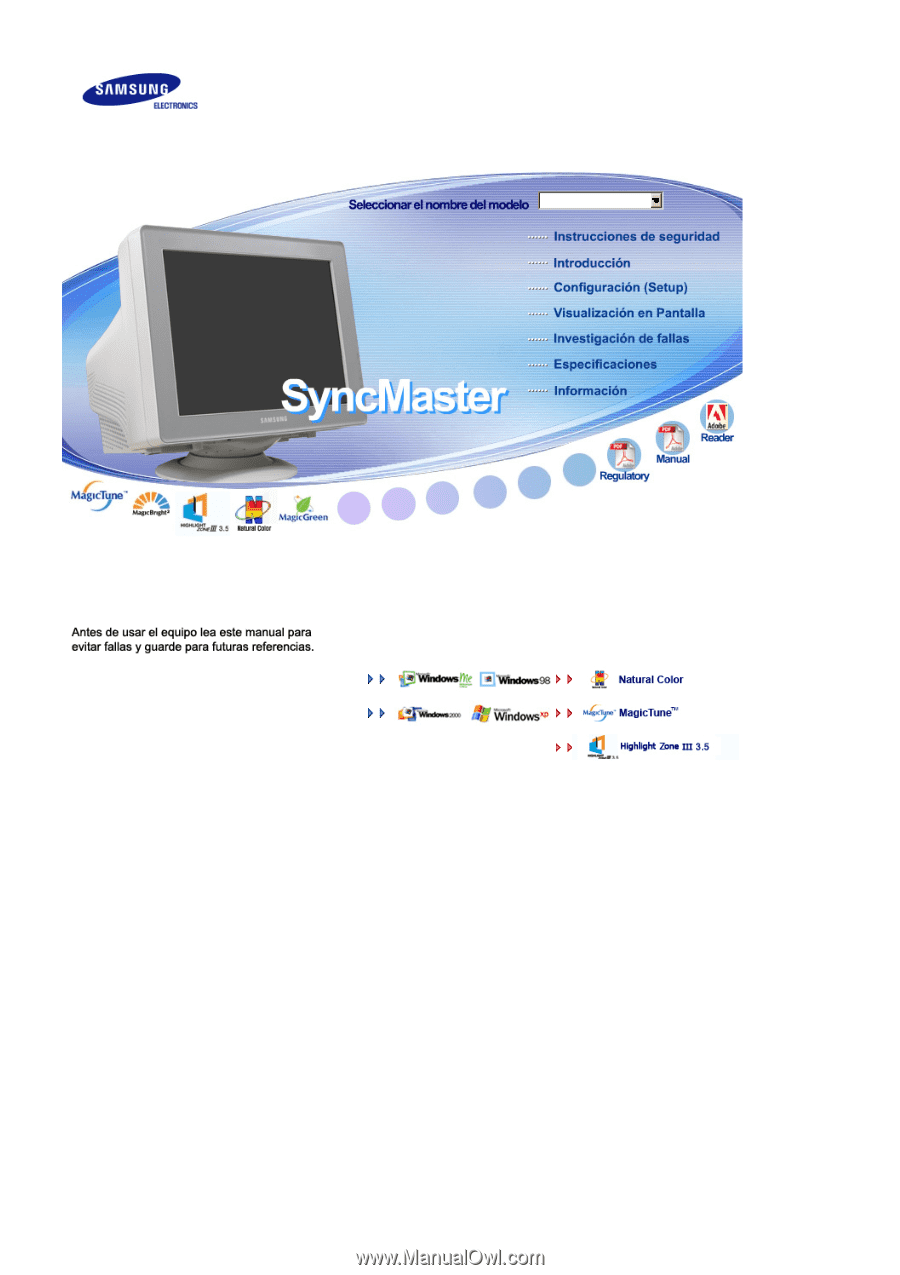
Instalación de controladores
Instalación de programas
SyncMaster 794MB / 794MB+ / 798MB / 796MB / 796MB+